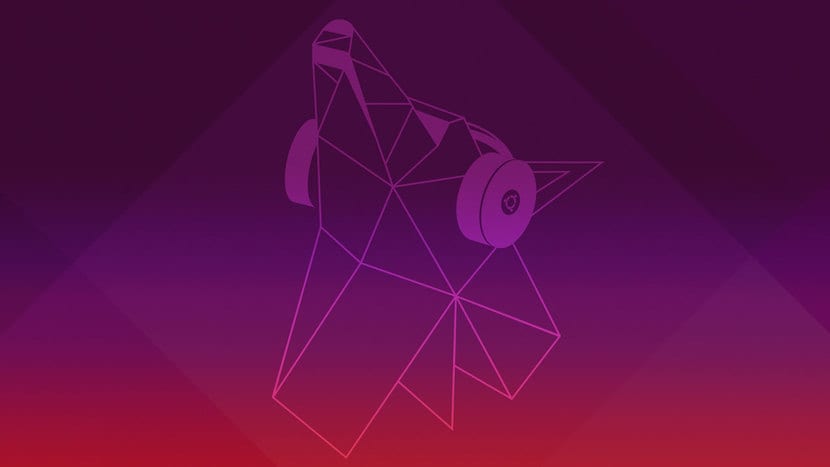
ಉಬುಂಟು 19.04 ಡಿಸ್ಕೋ ಡಿಂಗೊ ವಾಲ್ಪೇಪರ್
ಉಬುಂಟು 19.04 ಡಿಸ್ಕೋ ಡಿಂಗೊ ಅಧಿಕೃತ ಬಿಡುಗಡೆಯ ನಂತರ ಮತ್ತು ನಮ್ಮ ನೆಚ್ಚಿನ ಲಿನಕ್ಸ್ ವಿತರಣೆಯ ಈ ಹೊಸ ಆವೃತ್ತಿಯು ಬರುವ ಸುದ್ದಿಯನ್ನು ತಿಳಿದುಕೊಳ್ಳುವುದು (ನೀವು ವಿವರಗಳನ್ನು ಇಲ್ಲಿ ಪರಿಶೀಲಿಸಬಹುದು).
ನಾವು ಈ ಹೊಸ ಆವೃತ್ತಿಯನ್ನು ಸ್ಥಾಪಿಸಬಹುದು ಉಬುಂಟು 19.04 ಡಿಸ್ಕೋ ಡಿಂಗೊ ವರ್ಚುವಲ್ ಯಂತ್ರದಲ್ಲಿ (ನಮ್ಮ ಸಿಸ್ಟಮ್ ಅಥವಾ ಫೈಲ್ಗಳನ್ನು ರಾಜಿ ಮಾಡಲು ನಾವು ಬಯಸದಿದ್ದರೆ) ಅಥವಾ ಈ ಆವೃತ್ತಿಯ ಕ್ಲೀನ್ ಸ್ಥಾಪನೆಯನ್ನು ಮಾಡಿ (ಅತ್ಯುತ್ತಮ ಆಯ್ಕೆ).
ಈ ಮಾರ್ಗದರ್ಶಿಯನ್ನು ಅನುಸರಿಸಲು ಡಿವಿಡಿಯನ್ನು ಹೇಗೆ ಸುಡುವುದು ಅಥವಾ ಯುಎಸ್ಬಿ ಯಲ್ಲಿ ಸಿಸ್ಟಮ್ ಅನ್ನು ಆರೋಹಿಸುವುದು ಹೇಗೆ ಎಂದು ತಿಳಿಯಲು ನಿಮಗೆ ಮೂಲ ಜ್ಞಾನವಿದೆ ಎಂದು ನಮೂದಿಸುವುದು ಮುಖ್ಯ, ಜೊತೆಗೆ ಸಿಸ್ಟಮ್ ಅನ್ನು ಬೂಟ್ ಮಾಡಲು ನಿಮ್ಮ ಬಯೋಸ್ನ ಆಯ್ಕೆಗಳನ್ನು ಹೇಗೆ ಸಂಪಾದಿಸುವುದು ಎಂದು ತಿಳಿಯುವುದರ ಜೊತೆಗೆ ಮತ್ತು ಯುಇಎಫ್ಐ ಹೊಂದಿದ್ದರೆ ಅದನ್ನು ಹೇಗೆ ನಿಷ್ಕ್ರಿಯಗೊಳಿಸಬೇಕು ಎಂದು ತಿಳಿದಿರುತ್ತದೆ.
ಉಬುಂಟು 19.04 ಡಿಸ್ಕೋ ಡಿಂಗೊ ಸ್ಥಾಪನೆ ಹಂತ ಹಂತವಾಗಿ
ಮೊದಲನೆಯದಾಗಿ, ನಮ್ಮ ಕಂಪ್ಯೂಟರ್ನಲ್ಲಿ ಉಬುಂಟು 19.04 ಡಿಸ್ಕೋ ಡಿಂಗೊವನ್ನು ಚಲಾಯಿಸಲು ಸಾಧ್ಯವಾಗುವ ಅವಶ್ಯಕತೆಗಳನ್ನು ನಾವು ತಿಳಿದಿರಬೇಕು.
ಉಬುಂಟು 19.04 ಡಿಸ್ಕೋ ಡಿಂಗೊವನ್ನು ಸ್ಥಾಪಿಸುವ ಅವಶ್ಯಕತೆಗಳು
- 2 GHz ಅಥವಾ ವೇಗವಾಗಿ ಡ್ಯುಯಲ್ ಕೋರ್ ಪ್ರೊಸೆಸರ್
- 2 ಜಿಬಿ ಸಿಸ್ಟಮ್ ಮೆಮೊರಿ
- 25 ಜಿಬಿ ಉಚಿತ ಹಾರ್ಡ್ ಡಿಸ್ಕ್ ಸ್ಥಳ
- ಡಿವಿಡಿ ಡ್ರೈವ್ ಅಥವಾ ಸ್ಥಾಪಕ ಮಾಧ್ಯಮಕ್ಕಾಗಿ ಯುಎಸ್ಬಿ ಪೋರ್ಟ್
ಅನುಸ್ಥಾಪನಾ ಮಾಧ್ಯಮವನ್ನು ತಯಾರಿಸಿ
ಅನುಸ್ಥಾಪನೆಯನ್ನು ನಿರ್ವಹಿಸಲು ನಮ್ಮ ಆದ್ಯತೆಯ ಮಾಧ್ಯಮದಲ್ಲಿ ರೆಕಾರ್ಡ್ ಮಾಡಲು ನಾವು ಈಗಾಗಲೇ ಡೌನ್ಲೋಡ್ ಮಾಡಿದ ಸಿಸ್ಟಮ್ನ ಐಎಸ್ಒ ಹೊಂದಿರಬೇಕು, ನೀವು ಅದನ್ನು ಡೌನ್ಲೋಡ್ ಮಾಡದಿದ್ದರೆ ನೀವು ಇದನ್ನು ಮಾಡಬಹುದು ಕೆಳಗಿನ ಲಿಂಕ್.
ಸಿಡಿ / ಡಿವಿಡಿ ಅನುಸ್ಥಾಪನಾ ಮಾಧ್ಯಮ
ವಿಂಡೋಸ್: ನಾವು ಐಎಸ್ಒ ಅನ್ನು ಇಮ್ಗ್ಬರ್ನ್ನೊಂದಿಗೆ ರೆಕಾರ್ಡ್ ಮಾಡಬಹುದು, ಅಲ್ಟ್ರಾಸೈಒ, ನೀರೋ ಅಥವಾ ಇನ್ನಾವುದೇ ಪ್ರೋಗ್ರಾಂ ವಿಂಡೋಸ್ 7 ನಲ್ಲಿ ಇಲ್ಲದೆ ಮತ್ತು ನಂತರ ನಮಗೆ ಐಎಸ್ಒ ಮೇಲೆ ಬಲ ಕ್ಲಿಕ್ ಮಾಡುವ ಆಯ್ಕೆಯನ್ನು ನೀಡುತ್ತದೆ.
ಲಿನಕ್ಸ್: ಅವರು ವಿಶೇಷವಾಗಿ ಚಿತ್ರಾತ್ಮಕ ಪರಿಸರದೊಂದಿಗೆ ಬರುವದನ್ನು ಬಳಸಬಹುದು, ಅವುಗಳಲ್ಲಿ, ಬ್ರಸೆರೊ, ಕೆ 3 ಬಿ ಮತ್ತು ಎಕ್ಸ್ಫ್ಬರ್ನ್.
ಯುಎಸ್ಬಿ ಸ್ಥಾಪನೆ ಮಾಧ್ಯಮ
ವಿಂಡೋಸ್: ಬಳಸಬಹುದು, ಎಚರ್ (ಮಲ್ಟಿಪ್ಲ್ಯಾಟ್ಫಾರ್ಮ್) ಯುನಿವರ್ಸಲ್ ಯುಎಸ್ಬಿ ಸ್ಥಾಪಕ ಅಥವಾ ಲಿನಕ್ಸ್ಲೈವ್ ಯುಎಸ್ಬಿ ಕ್ರಿಯೇಟರ್, ಎರಡೂ ಬಳಸಲು ಸುಲಭವಾಗಿದೆ.
ಲಿನಕ್ಸ್: ಡಿಡಿ ಆಜ್ಞೆಯನ್ನು ಬಳಸುವುದು ಶಿಫಾರಸು ಮಾಡಿದ ಆಯ್ಕೆಯಾಗಿದೆ:
dd bs=4M if=/ruta/a/Ubuntu18.04.iso of=/dev/sdx && sync
ನಮ್ಮ ಸ್ಥಾಪನಾ ಮಾಧ್ಯಮ ಸಿದ್ಧವಾಗಿದೆ ನಾವು ಸಿಸ್ಟಮ್ ಅನ್ನು ಸ್ಥಾಪಿಸಲು ಹೋಗುವ ಸಾಧನಗಳಲ್ಲಿ ಅದನ್ನು ಸೇರಿಸಲು ನಾವು ಮುಂದುವರಿಯುತ್ತೇವೆ, ನಾವು ಕಂಪ್ಯೂಟರ್ ಅನ್ನು ಬೂಟ್ ಮಾಡುತ್ತೇವೆ ಮತ್ತು ಕಾಣಿಸಿಕೊಳ್ಳುವ ಮೊದಲ ಪರದೆಯು ಈ ಕೆಳಗಿನದು, ಅಲ್ಲಿ ನಾವು ಸಿಸ್ಟಮ್ ಅನ್ನು ಸ್ಥಾಪಿಸುವ ಆಯ್ಕೆಯನ್ನು ಆರಿಸಿಕೊಳ್ಳುತ್ತೇವೆ.
ಅನುಸ್ಥಾಪನಾ ಪ್ರಕ್ರಿಯೆ
ಇದು ವ್ಯವಸ್ಥೆಯನ್ನು ಪ್ರಾರಂಭಿಸಲು ಅಗತ್ಯವಿರುವ ಎಲ್ಲವನ್ನೂ ಲೋಡ್ ಮಾಡಲು ಪ್ರಾರಂಭಿಸುತ್ತದೆ, ಇದನ್ನು ಮಾಡಿದ ನಂತರ, ಅನುಸ್ಥಾಪನಾ ಮಾಂತ್ರಿಕ ಕಾಣಿಸಿಕೊಳ್ಳುತ್ತದೆ, ಅಲ್ಲಿ ಮೊದಲ ಪರದೆಯು, ಇಲ್ಲಿ ಲೈವ್ ಮೋಡ್ನಲ್ಲಿ ಪ್ರಾರಂಭಿಸಲು ಅಥವಾ ಸ್ಥಾಪಕವನ್ನು ನೇರವಾಗಿ ಪ್ರಾರಂಭಿಸಲು ನಮಗೆ ಎರಡು ಆಯ್ಕೆಗಳಿವೆಮೊದಲ ಆಯ್ಕೆಯನ್ನು ಆರಿಸಿದರೆ, ಅವರು ಸಿಸ್ಟಮ್ನೊಳಗೆ ಸ್ಥಾಪಕವನ್ನು ಚಲಾಯಿಸಬೇಕಾಗುತ್ತದೆ, ಇದು ಡೆಸ್ಕ್ಟಾಪ್ನಲ್ಲಿ ಅವರು ನೋಡುವ ಏಕೈಕ ಐಕಾನ್ ಆಗಿದೆ.
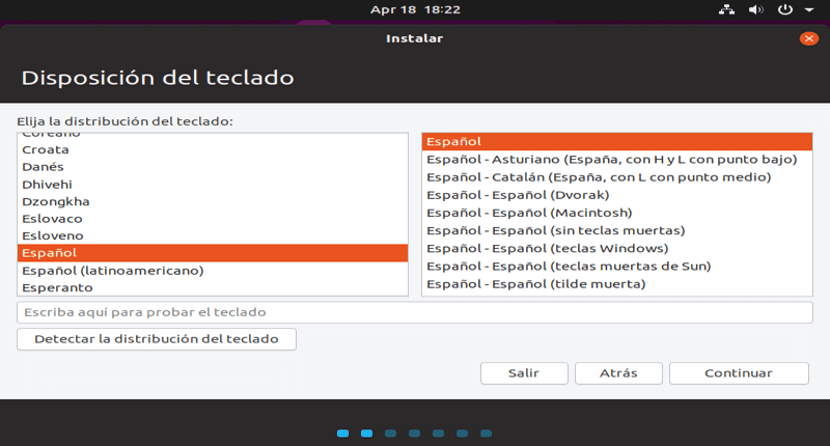
ಭಾಷೆಯನ್ನು ಆರಿಸಿ
ಅದರ ನಂತರ ಮುಂದಿನ ಪರದೆಯಲ್ಲಿ ನಾವು ಅನುಸ್ಥಾಪನಾ ಭಾಷೆಯನ್ನು ಆಯ್ಕೆ ಮಾಡುತ್ತೇವೆ ಮತ್ತು ಇದು ಸಿಸ್ಟಮ್ ಹೊಂದಿರುವ ಭಾಷೆಯಾಗಿರುತ್ತದೆ.
ನಮ್ಮ ಆದ್ಯತೆಯ ಸಿಸ್ಟಮ್ ಭಾಷೆಯನ್ನು ನಾವು ಆರಿಸಿದ ನಂತರ, ನಾವು ಮುಂದುವರಿಸು ಕ್ಲಿಕ್ ಮಾಡಿ. ಮುಂದಿನ ಪರದೆಯಲ್ಲಿ ಅದು ನಮಗೆ ಆಯ್ಕೆಗಳ ಪಟ್ಟಿಯನ್ನು ನೀಡುತ್ತದೆ ಇದರಲ್ಲಿ ನಾವು ಸ್ಥಾಪಿಸುವಾಗ ನವೀಕರಣಗಳನ್ನು ಡೌನ್ಲೋಡ್ ಮಾಡಲು ಮತ್ತು ಮೂರನೇ ವ್ಯಕ್ತಿಯ ಸಾಫ್ಟ್ವೇರ್ ಅನ್ನು ಸ್ಥಾಪಿಸಲು ಆಯ್ಕೆ ಮಾಡಲು ನಾನು ಶಿಫಾರಸು ಮಾಡುತ್ತೇವೆ.
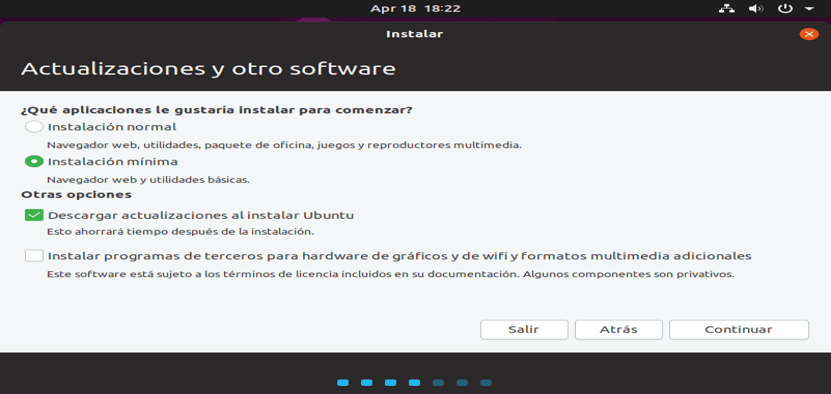
ಅನುಸ್ಥಾಪನೆಯ ಪ್ರಕಾರ
ಇದಕ್ಕೆ ಹೆಚ್ಚುವರಿಯಾಗಿ ಸಾಮಾನ್ಯ ಅಥವಾ ಕನಿಷ್ಠ ಅನುಸ್ಥಾಪನೆಯನ್ನು ಮಾಡುವ ಆಯ್ಕೆಯನ್ನು ನಾವು ಹೊಂದಿದ್ದೇವೆ:
- ಸಾಧಾರಣ: ಸಿಸ್ಟಮ್ನ ಭಾಗವಾಗಿರುವ ಎಲ್ಲಾ ಪ್ರೋಗ್ರಾಂಗಳೊಂದಿಗೆ ಸಿಸ್ಟಮ್ ಅನ್ನು ಸ್ಥಾಪಿಸಿ.
- ಕನಿಷ್ಠ: ವೆಬ್ ಬ್ರೌಸರ್ ಸೇರಿದಂತೆ ಅಗತ್ಯ ವಸ್ತುಗಳನ್ನು ಮಾತ್ರ ಹೊಂದಿರುವ ಸಿಸ್ಟಮ್ ಅನ್ನು ಮಾತ್ರ ಸ್ಥಾಪಿಸಿ.
ಇಲ್ಲಿ ಅವರು ತಮಗೆ ಸೂಕ್ತವಾದದ್ದನ್ನು ಆಯ್ಕೆ ಮಾಡುತ್ತಾರೆ.

ಅನುಸ್ಥಾಪನಾ ಸ್ಥಳ
ಹೊಸ ಪರದೆಯಲ್ಲಿ ನಾವು ಸಿಸ್ಟಮ್ ಅನ್ನು ಹೇಗೆ ಸ್ಥಾಪಿಸಲಾಗುವುದು ಎಂಬುದನ್ನು ಆಯ್ಕೆ ಮಾಡಲು ಸಾಧ್ಯವಾಗುತ್ತದೆ:
- ಸಂಪೂರ್ಣ ಡಿಸ್ಕ್ ಅನ್ನು ಅಳಿಸಿ - ಇದು ಸಂಪೂರ್ಣ ಡಿಸ್ಕ್ ಅನ್ನು ಫಾರ್ಮ್ಯಾಟ್ ಮಾಡುತ್ತದೆ ಮತ್ತು ಉಬುಂಟು ಇಲ್ಲಿರುವ ಏಕೈಕ ಸಿಸ್ಟಮ್ ಆಗಿರುತ್ತದೆ.
- ಹೆಚ್ಚಿನ ಆಯ್ಕೆಗಳು, ಇದು ನಮ್ಮ ವಿಭಾಗಗಳನ್ನು ನಿರ್ವಹಿಸಲು, ಹಾರ್ಡ್ ಡಿಸ್ಕ್ ಮರುಗಾತ್ರಗೊಳಿಸಲು, ವಿಭಾಗಗಳನ್ನು ಅಳಿಸಲು ಇತ್ಯಾದಿಗಳನ್ನು ಅನುಮತಿಸುತ್ತದೆ. ನೀವು ಮಾಹಿತಿಯನ್ನು ಕಳೆದುಕೊಳ್ಳಲು ಬಯಸದಿದ್ದರೆ ಶಿಫಾರಸು ಮಾಡಿದ ಆಯ್ಕೆ.
ನೀವು ಮೊದಲನೆಯದನ್ನು ಆರಿಸಿದರೆ ನಿಮ್ಮ ಎಲ್ಲಾ ಡೇಟಾವನ್ನು ನೀವು ಸ್ವಯಂಚಾಲಿತವಾಗಿ ಕಳೆದುಕೊಳ್ಳುತ್ತೀರಿ ಎಂದು ಗಣನೆಗೆ ತೆಗೆದುಕೊಳ್ಳಿ, ಆದರೆ ಎರಡನೇ ಆಯ್ಕೆಯಲ್ಲಿ ಉಬುಂಟು ಅನ್ನು ಸ್ಥಾಪಿಸಲು ನಿಮ್ಮ ವಿಭಾಗಗಳನ್ನು ನಿರ್ವಹಿಸಲು ನಿಮಗೆ ಸಾಧ್ಯವಾಗುತ್ತದೆ.
ವಿಭಾಗಗಳನ್ನು ನಿಮ್ಮದೇ ಆದ ಮೇಲೆ ನಿರ್ವಹಿಸಲು ನೀವು ಆರಿಸಿದರೆ. ಈ ಆಯ್ಕೆಯಲ್ಲಿ ನಿಮ್ಮ ಕಂಪ್ಯೂಟರ್ಗೆ ನೀವು ಸಂಪರ್ಕಿಸಿರುವ ಹಾರ್ಡ್ ಡ್ರೈವ್ಗಳು ಮತ್ತು ಅವುಗಳ ವಿಭಾಗಗಳನ್ನು ತೋರಿಸಲಾಗುತ್ತದೆ.
ಇಲ್ಲಿ ನೀವು ನೀವು ಉಬುಂಟುಗಾಗಿ ಒಂದೇ ವಿಭಾಗವನ್ನು ಆಯ್ಕೆ ಮಾಡಬೇಕು ಅಥವಾ ರಚಿಸಬೇಕು (ತ್ವರಿತ ಸ್ಥಾಪನೆ) ವಿಭಾಗದ ಸ್ವರೂಪವು ext4 (ಶಿಫಾರಸು ಮಾಡಲಾಗಿದೆ) ಮತ್ತು ಮೌಂಟ್ ಪಾಯಿಂಟ್ / (ರೂಟ್) ನೊಂದಿಗೆ ಇರಬೇಕು ಎಂಬುದನ್ನು ನೆನಪಿಟ್ಟುಕೊಳ್ಳುವುದು ಬಹಳ ಮುಖ್ಯ.
ಅಥವಾ ವಿಭಿನ್ನ ಮೌಂಟ್ ಪಾಯಿಂಟ್ಗಳಿಗೆ (ರೂಟ್, ಹೋಮ್, ಬೂಟ್, ಸ್ವಾಪ್, ಇತ್ಯಾದಿ) ಬಹು ವಿಭಾಗಗಳನ್ನು ರಚಿಸಿ, ಅಂದರೆ ಸುಧಾರಿತ ಸ್ಥಾಪನೆ.
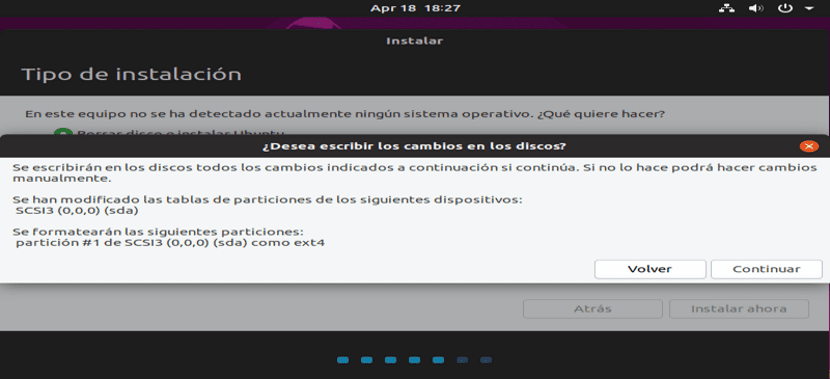
ಈಗಾಗಲೇ ಈ ಪ್ರಕ್ರಿಯೆಯನ್ನು ಮಾಡಲಾಗಿದೆ, ಈಗ ನಮ್ಮ ಸಮಯ ವಲಯವನ್ನು ಆಯ್ಕೆ ಮಾಡಲು ಕೇಳಲಾಗುತ್ತದೆ.
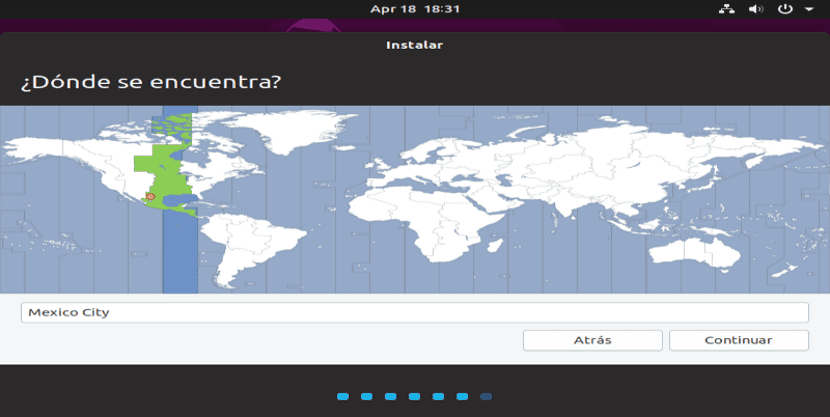
ಸಮಯ ವಲಯ
ಅಂತಿಮವಾಗಿ, ಪಾಸ್ವರ್ಡ್ನೊಂದಿಗೆ ಬಳಕೆದಾರರನ್ನು ಕಾನ್ಫಿಗರ್ ಮಾಡಲು ಅದು ನಮ್ಮನ್ನು ಕೇಳುತ್ತದೆ.
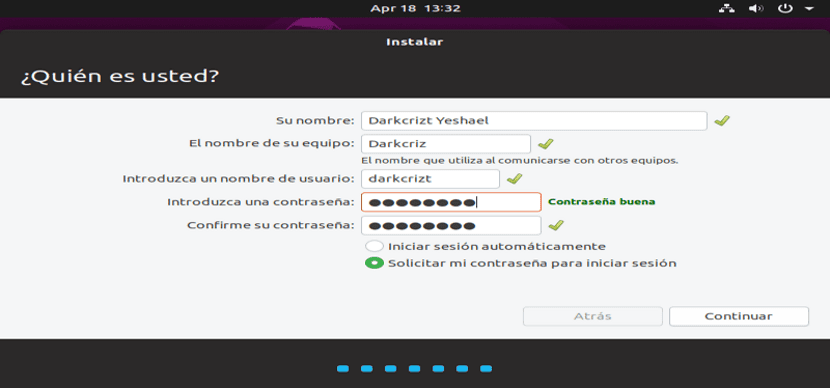
ಸಿಸ್ಟಮ್ ಬಳಕೆದಾರ ರಚನೆ
ಅದರ ನಂತರ, ಅನುಸ್ಥಾಪನಾ ಪ್ರಕ್ರಿಯೆಯು ಪ್ರಾರಂಭವಾಗುತ್ತದೆ ಮತ್ತು ಅನುಸ್ಥಾಪನಾ ಮಾಧ್ಯಮವನ್ನು ತೆಗೆದುಹಾಕಲು ಅದು ಮುಗಿಯುವವರೆಗೆ ನಾವು ಕಾಯಬೇಕಾಗಿದೆ.
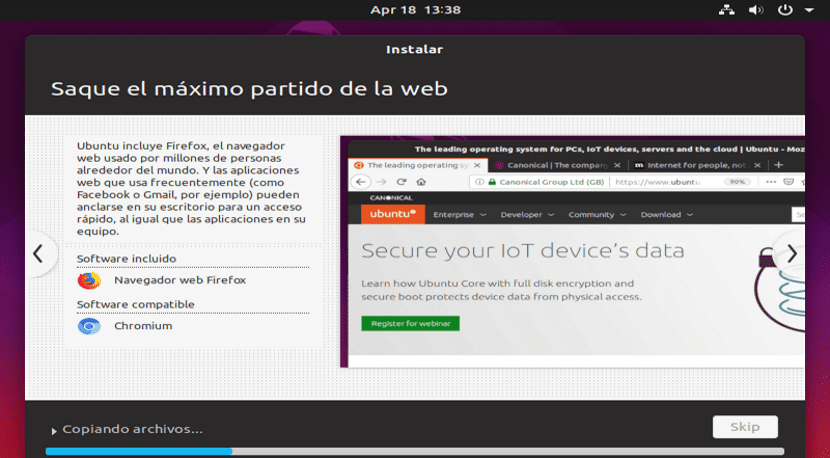
ನಿಮ್ಮ ಕಂಪ್ಯೂಟರ್ನಲ್ಲಿ ಉಬುಂಟುನ ಈ ಹೊಸ ಆವೃತ್ತಿಯನ್ನು ಬಳಸಲು ಪ್ರಾರಂಭಿಸಲು ನೀವು ಈಗ ನಿಮ್ಮ ಕಂಪ್ಯೂಟರ್ ಅನ್ನು ಮರುಪ್ರಾರಂಭಿಸಬೇಕು.
???
ಎಲ್ಲರಿಗೂ ನಮಸ್ಕಾರ. ಈ ಹೊಸ ಆವೃತ್ತಿಯನ್ನು ಸ್ಥಾಪಿಸಿದ ನಂತರ ನನಗೆ ಸಮಸ್ಯೆ ಇದೆ. ಸಿಸ್ಟಮ್ ಅನ್ನು ಪ್ರಾರಂಭಿಸುವ ಕ್ಷಣದಲ್ಲಿ, ಲಾಗಿನ್ ಪರದೆಯು ಗೋಚರಿಸುವುದಿಲ್ಲ, ಆದರೆ ಅದು ಕಪ್ಪು ಬಣ್ಣದಲ್ಲಿ ಉಳಿದಿದೆ, ತಮಾಷೆಯ ಸಂಗತಿಯೆಂದರೆ, ನಾನು ENTER ಕೀಲಿಯನ್ನು ಒತ್ತಿ ಮತ್ತು ನನ್ನ ಪಾಸ್ವರ್ಡ್ ಅನ್ನು ಟೈಪ್ ಮಾಡಿದರೆ, ಸಿಸ್ಟಮ್ ಸಾಮಾನ್ಯವಾಗಿ ಪ್ರಾರಂಭವಾಗುತ್ತದೆ. ನನ್ನ ಕಂಪ್ಯೂಟರ್ ತೋಷಿಬಾ ಸ್ಯಾಟಲೈಟ್ ಎ 665 ಲ್ಯಾಪ್ಟಾಪ್ ಆಗಿದ್ದು, 6 ಜಿಬಿ RAM, 1 ಟಿಬಿ ಹಾರ್ಡ್ ಡ್ರೈವ್ ಮತ್ತು ಪ್ರತ್ಯೇಕ 330 ಜಿಬಿ ಎನ್ವಿಡಿಯಾ ಜೀಫೋರ್ಸ್ 1 ಗ್ರಾಫಿಕ್ಸ್ ಕಾರ್ಡ್ ಹೊಂದಿದೆ. ನಿಮ್ಮ ಸಹಾಯವನ್ನು ನಾನು ಬಹಳವಾಗಿ ಪ್ರಶಂಸಿಸುತ್ತೇನೆ. ಧನ್ಯವಾದಗಳು.
ಎನ್ವಿಡಿಯಾದಿಂದ ವೀಡಿಯೊ ಡ್ರೈವರ್ಗಳನ್ನು ಸ್ಥಾಪಿಸಿ ಅಥವಾ ಟೇಬಲ್ನೊಂದಿಗೆ ಅದೇ ಪ್ರಯತ್ನದಲ್ಲಿ. ಅಂತಿಮ ಸಂದರ್ಭದಲ್ಲಿ ಮತ್ತೊಂದು ಲಾಗಿನ್ ಮ್ಯಾನೇಜರ್ ಅನ್ನು ಸ್ಥಾಪಿಸಿ.
ಜಿಡಿಎಂ ವಿಡಿಯೋ ಡ್ರೈವರ್ಗಳೊಂದಿಗೆ ಸಂಘರ್ಷಿಸುತ್ತಿರುವುದರಿಂದ.